티스토리 뷰
반응형
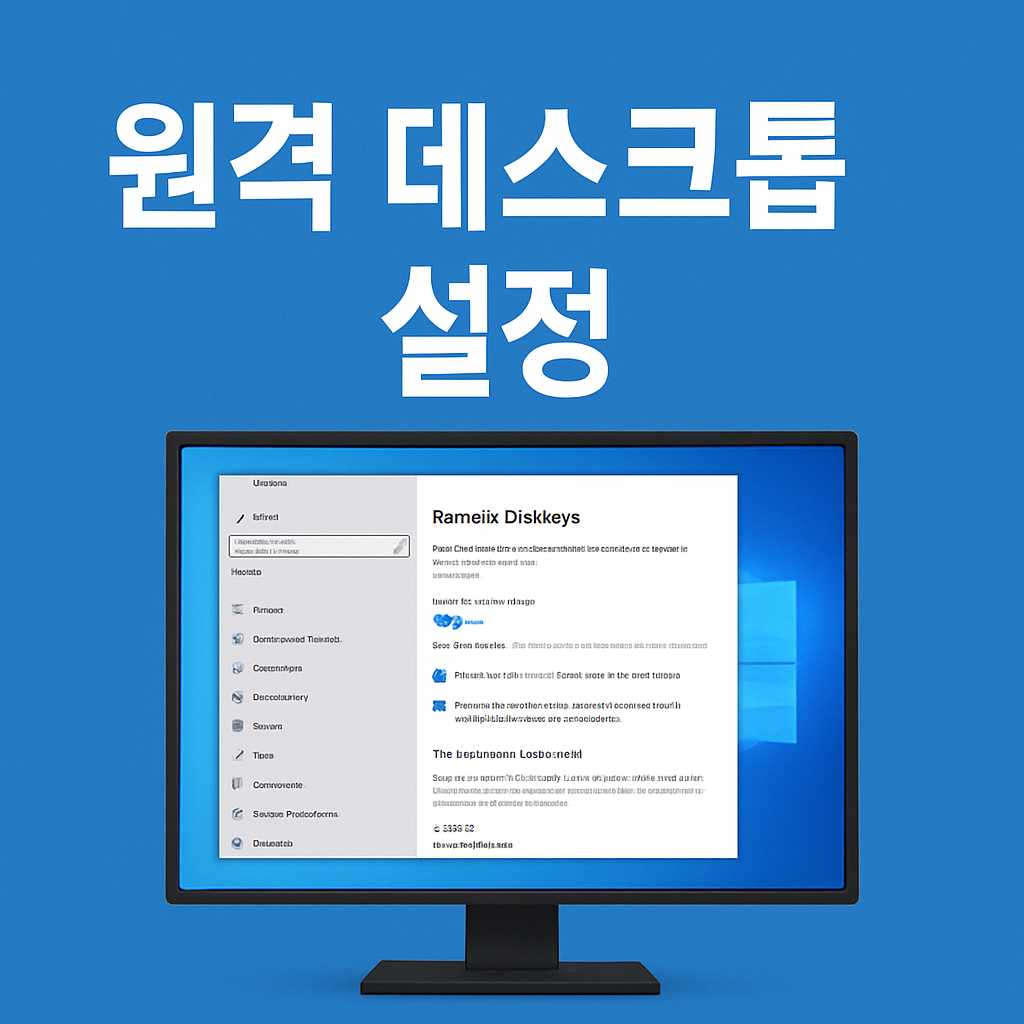
원격 데스크톱 설정은 집이나 사무실 밖에서도 내 PC를 자유롭게 사용할 수 있는 매우 유용한 기능입니다. 이 글에서는 윈도우 환경에서 원격 데스크톱을 활성화하고, 안전하게 접속하는 방법을 단계별로 안내합니다. 원격 접속이 처음인 분도 쉽게 따라할 수 있도록 실제 경험과 팁을 함께 제공합니다.
원격 데스크톱이란?
원격 데스크톱(Remote Desktop)은 인터넷이나 네트워크를 통해 다른 컴퓨터의 화면과 기능을 내 PC에서 그대로 사용할 수 있게 해주는 기능입니다. 대표적으로 윈도우의 '원격 데스크톱 연결(RDP)'이 많이 활용됩니다. 재택근무, 출장, 혹은 집 밖에서 내 PC를 제어해야 할 때 매우 편리합니다.
설정 전 준비사항
- 원격 접속을 받을 PC는 윈도우 프로(Professional) 이상 버전이어야 합니다. (홈 버전은 기본 지원하지 않음)
- 양쪽 PC 모두 인터넷 연결 필요
- 원격 접속을 허용할 PC의 IP 주소 또는 컴퓨터 이름 확인
- 윈도우 계정 비밀번호 설정(필수)
윈도우 원격 데스크톱 설정 방법
- 설정 > 시스템 > 원격 데스크톱 메뉴로 이동
- '원격 데스크톱 활성화' 스위치 ON
- 활성화 시, PC 이름이 표시됨(접속 시 필요)
- 방화벽 자동 설정 권장
- 사용자 계정 권한 확인
- '이 PC에 연결할 수 있는 사용자 선택'을 클릭해, 특정 사용자 계정에 권한을 부여합니다.
- 원격 접속 허용할 계정에 비밀번호가 반드시 설정되어 있어야 함
- 추가 사용자 허용 시 '사용자 선택'에서 추가
- 방화벽 및 포트 설정
- 윈도우 방화벽에서 RDP 포트(기본값 3389) 가 열려 있는지 확인합니다.
- 필요 시 포트를 변경하거나 방화벽 규칙을 수동으로 추가하세요.
참고: 윈도우 홈(Windows Home) 사용자는 구글 원격 데스크톱 등 무료 솔루션을 활용할 수 있습니다.
① 윈도우 화면 시작 버튼 클릭

② 설정 클릭
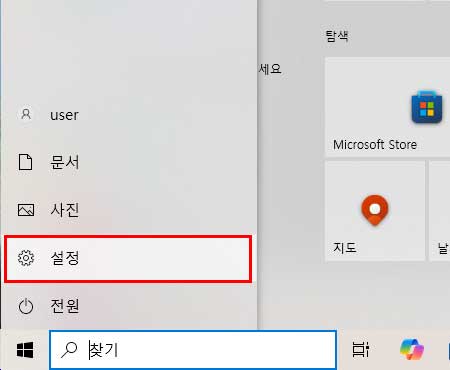
③ 시스템 클릭

④ 원격 데스크톱 클릭 > '원격 데스크톱 활성화' 스위치 ON
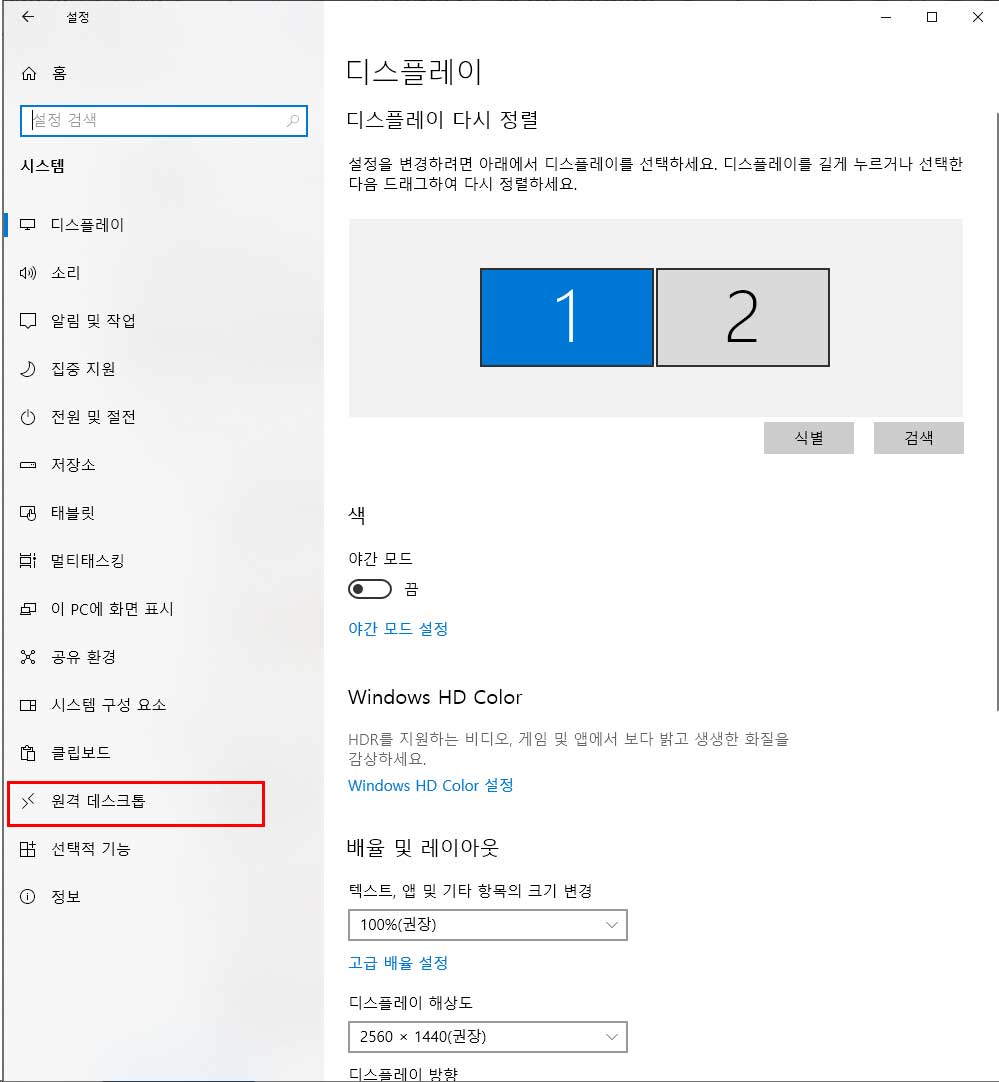
다른 PC 또는 모바일에서 원격 접속하기
- 윈도우 PC에서 접속
- '원격 데스크톱 연결' 앱 실행 (시작 메뉴에서 검색)
- 접속할 PC의 이름 또는 IP 주소 입력
- 계정 정보 입력 후 접속
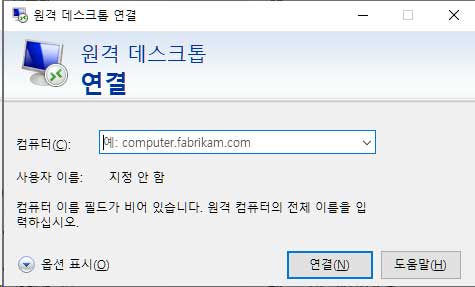
- 모바일(스마트폰/태블릿)에서 접속
- Microsoft Remote Desktop 앱(안드로이드/iOS) 설치
- PC 정보 입력 후 접속
실제 사용 팁: 외부에서 접속 시, 공유기 포트포워딩(3389번) 또는 VPN 설정이 필요할 수 있습니다. 보안상 공공장소에서는 접속을 자제하세요.
외부 접속을 위한 공유기 포트포워딩
- 외부에서 접속하려면 공유기 설정 페이지에서 포트포워딩이 필요합니다.
- 공유기 관리자 페이지 접속 (보통 192.168.0.1 또는 192.168.1.1)
- 포트포워딩 메뉴에서 내부 IP와 포트 3389 지정
- 공인 IP 확인 후 접속 테스트
- 고정 IP가 없다면 DDNS 서비스를 활용해 도메인 주소로 접속할 수 있습니다.
원격 데스크톱 보안 팁
- 강력한 비밀번호 사용 및 정기 변경
- 2단계 인증(가능한 경우) 설정
- 포트 번호 변경 및 방화벽 제한
- 외부 접속 필요 시, VPN 등 별도 보안망 활용
- 사용 후 반드시 원격 연결 종료
자주 묻는 질문(FAQ)
- Q. 윈도우 홈 버전에서도 원격 데스크톱이 되나요?
- A. 기본 기능은 지원하지 않으나, 구글 원격 데스크톱 등 무료 프로그램을 활용할 수 있습니다.
- Q. 원격 접속 시 느려지는 현상은?
- A. 네트워크 속도, PC 성능, 방화벽 설정 등을 점검하세요.
- Q. 보안상 위험하지 않나요?
- A. 비밀번호, 방화벽, VPN 등 기본 보안수칙을 반드시 지키면 안전하게 사용할 수 있습니다.
반응형
최근에 올라온 글

